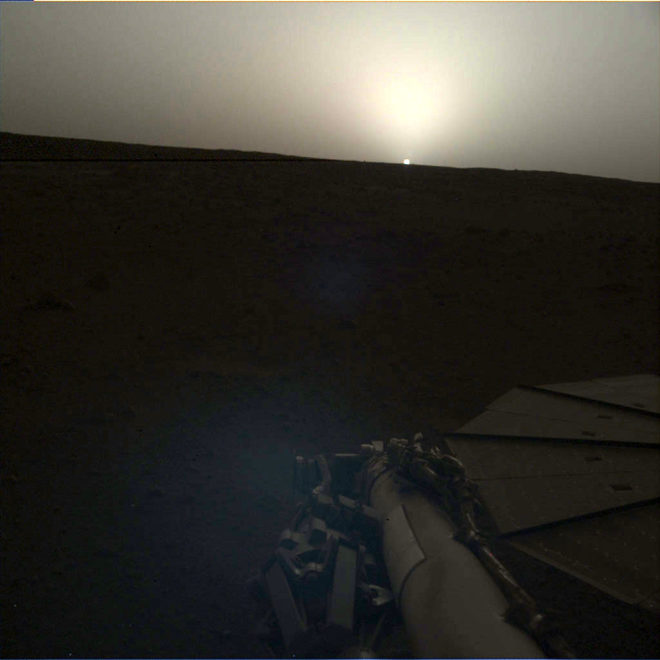Libere espacio en disco en Windows 10
- Selecciona el botón Inicio y luego selecciona Configuración > Sistema > Almacenamiento .
- Seleccione Archivos temporales en el desglose de almacenamiento.
- Windows tardará unos minutos en determinar qué archivos y aplicaciones ocupan más espacio en su PC.
- Seleccione todos los elementos que desea eliminar y luego seleccione Eliminar archivos.
Índice de contenidos
¿Cómo puedo saber qué está ocupando espacio en mi PC?
Para ver cómo se usa el espacio del disco duro en su computadora, puede usar Storage sense siguiendo estos pasos:
- Configuración abierta.
- Haga clic en Sistema.
- Haga clic en Almacenamiento.
- En “Almacenamiento local”, haga clic en la unidad para ver el uso. Almacenamiento local en Storage sense.
¿Cómo encuentro los archivos más grandes en mi PC Windows 10?
¿Disco duro lleno? Aquí se explica cómo ahorrar espacio en Windows 10
- Abra el Explorador de archivos (también conocido como Explorador de Windows).
- Seleccione “Esta PC” en el panel izquierdo para que pueda buscar en toda su computadora.
- Escriba “tamaño:” en el cuadro de búsqueda y seleccione Gigante.
- Seleccione “detalles” en la pestaña Ver.
- Haga clic en la columna Tamaño para ordenar de mayor a menor.
¿Cómo elimino archivos innecesarios de Windows 10?
Para eliminar archivos temporales:
- Busque Liberador de espacio en disco en la barra de tareas y selecciónelo en la lista de resultados.
- Seleccione la unidad que desea limpiar y luego seleccione Aceptar.
- En Archivos para eliminar, seleccione los tipos de archivos para deshacerse de ellos. Para obtener una descripción del tipo de archivo, selecciónelo.
- Seleccione Aceptar.
¿Por qué mi disco C está tan lleno?
Método 1: Ejecute el Liberador de espacio en disco. Si aparece el problema “mi unidad C está llena sin motivo” en Windows 7/8/10, también puede eliminar archivos temporales y otros datos sin importancia para liberar espacio en el disco duro. (Alternativamente, puede escribir Liberador de espacio en disco en el cuadro de búsqueda y hacer clic con el botón derecho en Liberador de espacio en disco y ejecutarlo como Administrador.
¿Cómo compruebo el espacio de mi disco duro en Windows 10?
Cómo verificar la cantidad de espacio libre en su disco duro con Windows 10
- Abra el Explorador de archivos. Puede usar el método abreviado de teclado, tecla de Windows + E o tocar el icono de la carpeta en la barra de tareas.
- Toque o haga clic en Esta PC en el panel izquierdo.
- Puede ver la cantidad de espacio libre en su disco duro en la unidad de Windows (C:).
¿Cómo borro el almacenamiento en Windows 10?
Libere espacio en disco en Windows 10
- Selecciona el botón Inicio y luego selecciona Configuración > Sistema > Almacenamiento .
- En Sentido de almacenamiento, selecciona Liberar espacio ahora.
- Windows tardará unos minutos en determinar qué archivos y aplicaciones ocupan más espacio en su PC.
- Seleccione todos los elementos que desea eliminar y luego seleccione Eliminar archivos.
¿Cómo encuentro los archivos más grandes en mi PC?
Para encontrar los archivos más grandes en su computadora usando Explorer, abra Computadora y haga clic en el cuadro de búsqueda. Cuando hace clic dentro de él, aparece una pequeña ventana debajo con una lista de sus búsquedas recientes y luego una opción de agregar filtro de búsqueda.
¿Cómo veo los tamaños de archivo en Windows 10?
Vaya a Opciones del Explorador de archivos. Marque la casilla junto a la opción “Mostrar información sobre el tamaño del archivo en las sugerencias de carpetas” en el cuadro de diálogo de configuración avanzada. Siguiendo estos pasos, se puede usar el explorador de tamaño de carpeta de Windows 10 para ver el tamaño de la carpeta en Windows 10.
¿Cuánto duran las unidades SSD?
Además, se estima la cantidad de datos que se escriben en la unidad por año. Si una estimación es difícil, recomendamos elegir un valor entre 1500 y 2000 GB. La vida útil de un Samsung 850 PRO con 1 TB da como resultado: Este SSD probablemente durará unos increíbles 343 años.
¿Cómo elimino archivos temporales de Internet en Windows 10?
Para eliminar archivos temporales de Windows 10 mediante el Liberador de espacio en disco, haga lo siguiente:
- Abra el Explorador de archivos.
- Haga clic en Esta PC.
- Haga clic derecho en la unidad con la instalación de Windows 10 y seleccione Propiedades.
- Haga clic en el botón Liberar espacio en disco.
- Haga clic en el botón Limpiar archivos del sistema.
- Marque los elementos que desea eliminar.
- Haga clic en Aceptar.
¿Qué hace la limpieza del disco en Windows 10?
Puede eliminar archivos temporales y archivos del sistema, vaciar la Papelera de reciclaje y eliminar una variedad de otros elementos que quizás ya no necesite. Este tutorial le mostrará cómo abrir y usar el Liberador de espacio en disco y el Liberador de espacio en disco extendido para ayudar a liberar espacio mediante la eliminación de archivos innecesarios en Windows 10.
¿Cómo limpio mi unidad C Windows 10?
Para eliminar archivos temporales usando el Liberador de espacio en disco en Windows 10, siga estos pasos:
- Abrir Inicio.
- Busque Liberador de espacio en disco y seleccione el resultado superior para abrir la experiencia.
- Utilice el menú desplegable “Unidades” y seleccione la unidad (C:).
- Haga clic en el botón Aceptar.
- Haga clic en el botón Limpiar archivos del sistema.
¿Cómo cambio el tamaño de mi unidad C en Windows 10?
Paso 2: agregue espacio a la unidad del sistema C
- Haga clic derecho en una partición al lado de la unidad C: y seleccione “Cambiar tamaño/Mover”.
- Arrastre el extremo de la partición que está junto a la unidad C: y redúzcala, dejando espacio sin asignar junto a la unidad C: del sistema, y haga clic en “Aceptar”.
¿Cómo limpio mi unidad C?
Conceptos básicos: Utilidad de limpieza de disco
- Haga clic en el botón Inicio.
- En el cuadro de búsqueda, escriba “Liberador de espacio en disco”.
- En la lista de unidades, seleccione la unidad de disco que desea limpiar (normalmente, la unidad C:).
- En el cuadro de diálogo Liberador de espacio en disco, en la pestaña Liberador de espacio en disco, marque las casillas de los tipos de archivo que desea eliminar.
¿Cómo compruebas cuántos GB tiene tu ordenador con Windows 10?
Encuentre cuánta RAM está instalada y disponible en Windows 8 y 10
- Desde la pantalla Inicio o el menú Inicio, escriba ram.
- Windows debería devolver una opción para “Ver información de RAM” Flecha a esta opción y presione Entrar o haga clic con el mouse. En la ventana que aparece, deberías ver cuánta memoria instalada (RAM) tiene tu computadora.
¿Cómo encuentro la unidad C en Windows 10?
Aquí se explica cómo configurar el Explorador de archivos para que se abra en la vista Esta PC en Windows 10.
- Paso 1: en Windows 10, abra una nueva ventana del Explorador de archivos y haga clic en la pestaña Ver de la barra de herramientas de la cinta.
- Paso 2: en la pestaña Ver, busque y haga clic en Opciones, que se enumeran de forma predeterminada en el extremo derecho de la cinta.
¿Cómo encuentro mi SSD en Windows 10?
Para reparar un SSD que no aparece en Windows 10 al inicializar el SSD: 1. Haga clic derecho en Esta PC, seleccione la opción Administrar. En el menú Almacenamiento, haga clic en Administración de discos para abrir la utilidad Administración de discos.
¿Cómo abro archivos en Windows 10?
10 formas de abrir el Explorador de archivos en Windows 10
- Presione Win + E en su teclado.
- Use el acceso directo del Explorador de archivos en la barra de tareas.
- Usa la búsqueda de Cortana.
- Use el acceso directo del Explorador de archivos del menú WinX.
- Use el acceso directo del Explorador de archivos desde el menú Inicio.
- Ejecute explorer.exe.
- Cree un acceso directo y fíjelo en su escritorio.
- Use el símbolo del sistema o Powershell.
¿Cuál es el tamaño de Windows 10?
Estos son los requisitos del sistema para Windows 10 (y cuáles son sus opciones si su PC no los cumple): Procesador: 1 gigahercio (GHz) o un procesador o SoC más rápido. RAM: 1 gigabyte (GB) para una versión de 32 bits o 2 GB para una de 64 bits. Espacio en disco duro: 16 GB para un sistema operativo de 32 bits; 20 GB para SO de 64 bits.
¿Cómo puedo ver el tamaño de un archivo en Windows?
Usuarios de Microsoft Windows
- Localice y resalte los archivos o carpetas para los que desea determinar el tamaño.
- Haga clic con el botón derecho en el archivo y luego haga clic en Propiedades.
- Como se puede ver en la imagen a continuación, puede determinar el tamaño del archivo o archivos que ha resaltado en la ventana de propiedades del archivo.
https://www.flickr.com/photos/liewcf/22520971471